Stojíte před námi Aplikace není nainstalována or Aplikace není nainstalována chyba? Nemůžete aplikaci používat, i když ji znovu nainstalujete?
Vlastně, Aplikace není nainstalována je druh obyčejné chyby, kterou se uživatelé Androidu setkali dříve. Tato chyba se často vyskytuje, když stáhnete aplikaci z Obchodu Google Play nebo jiné zdroje, nainstalujete podepsaný .apk, aktualizujete aplikaci Android Marshmallow nebo uděláte špinavou aktualizaci a podobně.

Tento příspěvek vám ukáže efektivní řešení, jak se zbavit tohoto otravného vyskakovacího okna „Aplikace není nainstalována“. A co víc, pokud se chcete dozvědět více o příčinách Aplikace není nainstalována chybu, budeme o nich také hovořit o druhé části.
- Část 1: 8 nejlepších řešení opravy chyby „Aplikace není nainstalována“
- Část 2: Některé důvody mohou způsobit, že aplikace není nainstalována
Část 1: Jak opravit chybu „Aplikace není nainstalována“ [8 nejlepších řešení]
Chyba „Aplikace není nainstalována“ nebo „Aplikace není nainstalována“ způsobí různé důvody, zejména když chcete nainstalovat novou aplikaci z neznámého zdroje. Dobrá věc je, že mnoho metod vám to pomůže napravit. Následující řešení můžete vyzkoušet jeden po druhém, dokud se ho nezbavíte.
Restartujte telefon Android a opravte chybu nainstalované aplikace
Rebootování je vždy dobrý způsob, jak vyřešit různé problémy na zařízeních Android, iOS a počítačích. Tento proces uvolní paměť telefonu s náhodným přístupem a vrátí váš telefon Android do normálního stavu.
Odebrat starou verzi aplikace
Pokud neprovedete upgrade nebo instalaci aplikace z Google Store, může původní aplikace zachovat jakýkoli konflikt s novou nainstalovanou aplikací. V takovém případě musíte nejprve odinstalovat starou verzi.
Zkontrolujte a aktualizujte verzi systému Android
Někdy chyba aplikace není instalována kvůli chybě nekompatibilní verze systému Android. Můžete zkontrolovat, zda je pro vás k dispozici upgrade.
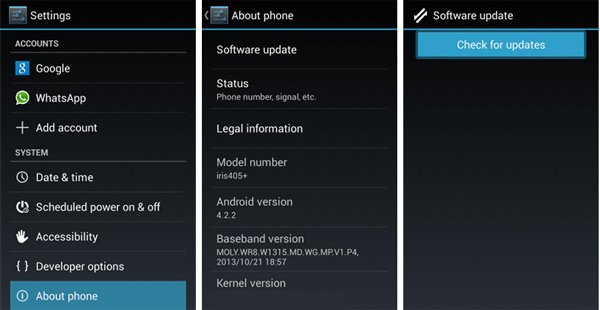
Správa a uvolnění úložného prostoru Android
Dostatečný prostor Androidu zaručí, že aplikace bude nainstalována nebo pracovat normálně. Zde můžete zkontrolovat umístění nainstalované aplikace a úložiště. Zkontrolujte, zda je dostatek místa. Zkontrolujte tento příspěvek jasný úložný prostor v systému Android.
Změna nebo formátování karty SD k opravě aplikace není nainstalována
Navrhujete formát SD karty pokud aplikace nemůže být nainstalována. Nebo můžete kartu SD vyjmout a znovu ji vložit. Poté můžete znovu vyzkoušet instalaci aplikace, abyste se ujistili, zda se neobjeví chyba nainstalované aplikace.
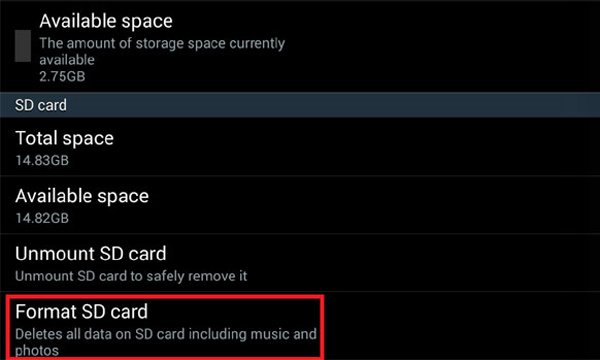
Zkontrolujte soubor APK
Potřebujete znovu zkontrolovat, zda je soubor .apk zcela stažen. Někdy může být soubor APK poškozen nebo zcela nekopírován.
Obnovte nastavení telefonu Android na tovární nastavení
Reset Android na tovární nastavení vymaže vše na zařízení Android a přivede to do zcela nového stavu. Kliknete na aplikaci „Nastavení“ na telefonu Android a poté na „Zálohování a resetování“> „Obnovení továrních dat“. Další informace o tom, jak na to proveďte obnovení továrního nastavení společnosti Samsung.

Profesionální způsob, jak opravit neinstalovanou aplikaci
Pomocí výše uvedených metod můžete zkusit opravu neinstalované chyby aplikace. Co kdybyste stále dostali aplikaci, která nebyla nainstalována? V takovém případě se můžete spolehnout na toto profesionální řešení. Zde upřímně doporučujeme mocný Zlomené stahování dat z Androidu aby vám pomohl zbavit se této chyby.

4,000,000 + Stahování
Oprava aplikace není nainstalována nebo aplikace není nainstalována v telefonu Android.
Opravte Samsung Galaxy zmrazené, havarované, zamčené, černé obrazovky atd. Do normálního stavu.
Extrahujte kontakty, zprávy, fotografie, protokoly hovorů atd. Z vypnutého telefonu.
Opravte telefon Samsung Galaxy, i když jste zapomněli heslo.
Krok 1: Zdarma si stáhněte, nainstalujte a spusťte tuto aplikaci pro Android, která ve vašem počítači nemá nainstalovaný software pro opravu chyb. Připojte k němu telefon Android pomocí kabelu USB. Vlevo vyberte možnost Nefunkční extrakce dat pro Android. Poté klikněte na tlačítko „Spustit“ a spusťte opravu problému s nenainstalovanou aplikací.

Krok 2: Klikněte na „Opravit zařízení“ a vyberte konkrétní problém se systémem Android, kterému čelíte. Pomocí tohoto nástroje lze snadno vyřešit různé problémy. Zde můžete vybrat „Ostatní“ a kliknout na „Další“.

Krok 3: Vyberte název zařízení a model telefonu Android. Poté klikněte na „Potvrdit“ a přejděte k další operaci. Jedna věc, kterou byste měli vědět, je, že tento software nyní může opravit pouze chybu aplikace, která není nainstalována na zařízeních Samsung.

Krok 4: Postupujte podle pokynů na obrazovce a přeneste telefon Android do režimu stahování.

Krok 5: Automaticky stahuje balíček obnovy a opraví problém s nainstalovanou aplikací po zadání režimu stahování. Poté se aplikace neinstalovaná chyba již nebude obtěžovat.

Část 2: Některé důvody mohou způsobit, že aplikace není nainstalována
Pomocí výše uvedených účinných metod 8 můžete snadno opravit problém, který není nainstalován. Chcete-li se dozvědět více o tom, proč k této chybě dochází, můžete tuto část zkontrolovat. Tato část uvádí některé běžné příčiny aplikace, která není nainstalována v telefonu Android.
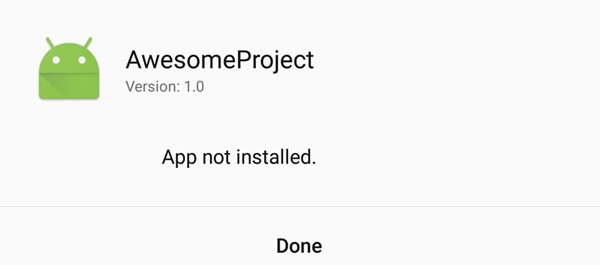
Poškozený soubor APK
Poškozený soubor apk je jednou z hlavních příčin problému s nenainstalovanou aplikací. Někdy tuto chybu snadno přečte neúplně stažený soubor .apk. Pokud je soubor APK poškozený nebo neúplný, vaše aplikace se jistě nenainstaluje normálně.
Nedostatek úložného prostoru
Nová nainstalovaná aplikace potřebuje dostatek úložného prostoru, aby bylo zajištěno, že funguje dobře. Pokud v telefonu Android není dostatek volného místa, může dojít k chybě instalované aplikace.
Nízká verze systému Android
Mnoho aplikací je navrženo nebo aktualizováno, aby fungovalo dobře na nejnovější verzi systému Android. Aplikace není nainstalována kvůli nízké verzi systému Android.
Neoznačená nebo nevhodná karta SD
Mnoho uživatelů Android chtělo nainstalovat nové aplikace na externí kartu SD, aby se ujistil, že je dostatek místa na disku. Neoznačená nebo nesprávně namontovaná karta SD způsobí, že aplikace nebude nainstalována. Zde můžete také vědět, jak to udělat opravte poškozenou / poškozenou kartu SD bez formátování.
Proč investovat do čističky vzduchu?
Mluvili jsme hlavně o tom Aplikace není nainstalovaná chyba na této stránce. 8 efektivní řešení jsou nabízena, aby vám pomohla zbavit se tohoto otravného pop-up. Seznamujeme také některé příčiny této aplikace, která není instalována v druhé části, abychom jí lépe poznali. Nechte nám komentář v komentáři, pokud chcete vědět víc.




